说明:
1、 包装盒内《快速入门》中含配网安装二维码,可扫描查看视频安装指引,摄像头不提供上门安装服务。
2、请将设备配网成功后再安装。
3、连接摄像头的插座/排插切勿直接暴露在室外可进水的地方。
4、切勿剪断适配器或电源尾线,外接市电电线,如线材不够长,请增加排插使用。

点击以下蓝色文字,查看操作视频
(1)智能摄像头2安装视频
(2)室外摄像头安装视频
(3)室内摄像头安装视频
说明:
1、 包装盒内《快速入门》中含配网安装二维码,可扫描查看视频安装指引,摄像头不提供上门安装服务。
2、请将设备配网成功后再安装。
3、连接摄像头的插座/排插切勿直接暴露在室外可进水的地方。
4、切勿剪断适配器或电源尾线,外接市电电线,如线材不够长,请增加排插使用。
请点击以下蓝色字体查看操作视频:
说明:
(1)一台摄像头仅限一个账户添加,支持共享100个账户(含主账户)。Android手机与iOS均支持使用智慧生活App共享。
(2)不同机型操作方式一样。
请按以下方法步骤操作排查:
(1)确认是否为原装适配器和电源线,若是,请重新插拔适配器插头、将适配器插在不同的墙插/插排上尝试;若非原装电源,请使用原装适配器或者更换为其他与同规格适配器再尝试(电源适配器规格为:电源输出DC 12V 1.5A、电源接口:DC 5.5*2.1)。
(2)复位摄像头,重新配网添加观察是否恢复。
(3)检查手机信号是否正常,核实是否能正常上网。如可以正常上网的话,请进入华为智选 小豚当家室外摄像头4G版>点击“∷”进入“设置”界面>4G卡管理,尝试切换运营商观察;若切换运营商仍无法上线,建议您使用网线来连接摄像头。
(4)如果摄像头中安装了Micro SD卡,将卡取出,观察能否正常上线。若取出卡能正常上线,可能是内存卡异常,建议更换新内存卡使用。
(5)排除上述原因后,摄像头仍然离线,尝试拔插摄像头电源。如果能正常上线,可能是摄像头故障。如果再次出现,请提供设备ID,关注“小豚当家”微信公众号>点击“服务豚”>联系人工客服进行处理。
出现该问题的可能原因:
(1)手机时间设置不是中国标准时间GMT+8:00或关闭了“自动设置时间”。
(2)摄像头被其它用户绑定。
(3) 摄像头当前选择的卡运营商信号不稳定。
请按照以下方式排查处理:
(1)打开手机设置,找到日期与时间,将时间调整为中国标准时间GMT+8:00或开启“自动设置”,重新打开App进入设备即可。
设置路径:进入手机设置 > 系统和更新 > 日期和时间 ,开启“自动设置”,确认时区为“GMT+8:00中国标准时间”。
说明:不同品牌手机的设置操作可能存在差异,具体以实际操作为准。
(2)请核实摄像头是否被其它人绑定,建议删除摄像头后复位摄像头,重新添加使用。
(3)建议可以插入网线,重启摄像头后再次尝试监控。
(4)如按照以上方法操作仍无法恢复,请提供设备ID、故障界面的截图,关注“小豚当家”微信公众号>点击“服务豚”>联系人工客服进行处理。
加载失败的可能原因:
(1)手机信号、手机连接的Wi-Fi网络较差,导致手机通信不正常。
(2)摄像头使用的4G流量卡连接,摄像头当前选择的卡运营商网络不稳定 。
(3)摄像头使用的网线连接,网线无法连接到外网。
请按照以下方式排查处理:
(1)确认手机流量能否正常上网,请尝试切换手机端的网络,推荐使用WiFi网络进行监控。
(2)如果可以正常上网,建议尝试退出监控画面再次重进尝试,或进入华为智选 小豚当家室外摄像头4G版>点击“∷”进入“设置”界面>4G卡管理,尝试切换运营商观察。如果切换网络后仍无法监控,建议您使用网线来连接摄像头观察。
(3)如果摄像头使用的网线连接,请先核实手机端的网络是否正常,若手机端的网络正常,建议核实网线连接是否正常、路由器是否正常工作、网线2端水晶头是否插好插紧,可以尝试拔掉网线使用4G流量卡监控。
(4)如按照以上方法操作仍无法恢复,请提供设备ID、加载失败界面的截图,关注“小豚当家”微信公众号>点击“服务豚”>联系人工客服进行处理。
摄像头转动的原因是:
App中手动通过方向键控制转动(包含主人账户和分享账户)、开启了移动追踪功能,识别到移动物体会自己转动、摄像头通电异常重启,会自检一周。
请确认以下信息是否打开,如否请打开后观察:
(1)是否开启移动追踪?
(2)主人账户或分享账户是否通过App控制过云台?
(3)是否插入内存卡?
如有,请查看转动之前录像进度条是否出现空白,出现空白点,证明转动是摄像头重启导致;建议检查电源插口处是否完全插入、如有使用续航电源、延长线请拆除后再观察。
小豚摄像头经过了华为的多重安全测试和验证,并且视频是加密和分片传输,可放心使用,如有疑问可关注“小豚当家”微信公众号-点击服务豚-人工服务,联系人工客服核实处理。
请按以下方式操作处理:
(1)请打开App监控页面进行调整监控角度,同时查看监控画面。观察画面是局部偏红还是整个画面都偏红、红色区域是否会跟随摄像头转动而移动。如画面局部偏红,红色区域不会跟随摄像头转动而移动,会消失/减弱/加强。说明监控范围内有红光,移除红色光源或忽略此问题,并不影响摄像头正常使用。
(2)若是整个画面偏红,请将摄像头转动到其他角度进行观察,仍然整个画面偏红的话请将摄像头重启进行观察。
重启方式:
a.拔插摄像头电源。
b.点击监控页面右上角"::">重启摄像头>确定。
如操作以上方法后仍未恢复,请截图监控画面,关注“小豚当家”微信公众号-点击服务豚-人工服务,联系人工客服核实处理。
亲爱的小豚用户,当您遇到摄像头无法通过4G方式正常上线的问题时,您可以按照以下步骤进行排查解决:
信号检测与优化:首先,请确认摄像头安装位置的电信或移动4G信号强度。如果您处在偏远山区、地下停车场、郊区、乡村或者距离信号基站较远的位置,可能因信号不佳导致连接问题。建议将设备移到室外开阔地带,并确保天线垂直放置在离地面2米以上的位置,减少中间障碍物,以增强接收信号。保持通电10分钟观察是否能成功上线。
检查Micro SD卡:若摄像头内置了Micro SD卡,请尝试取出卡片后观察摄像头能否正常上线。如无卡能正常上线,则可能是内存卡故障,建议更换新的内存卡测试。
设备复位与重新添加:如果上述方法无效,可以对摄像头进行复位操作。接通电源2分钟后,使用顶针按压复位孔约5秒,听到语音提示并看到绿色指示灯闪烁后松开按键,此时摄像头会自动进入配网模式,然后请使用同一账号重新添加摄像头(请注意,此操作不会影响您的云录像和本地录像数据)。
电源及硬件问题排除:经过上述步骤后,若摄像头仍处于离线状态,可尝试拔插摄像头电源,或替换相同规格的电源适配器看是否恢复正常运行。如果所有排查措施都尝试过后问题仍未解决,且设备购买时间在15天内,我们建议您联系购买渠道申请换货,因为这可能是摄像头本身的硬件故障所致。
希望以上建议能帮到您,如有任何疑问欢迎随时咨询。
操作步骤如下:
进入智慧生活App>华为智选 小豚当家室外摄像头4G版>点击“∷”进入“设置”界面>智能看家,按个人需要开启对应功能按钮。

说明:
告警逻辑
(1)告警事件上传规则:免费告警,根据“智能看家”设置的事件类型,每触发一次事件,将上传1张图片,最短3分钟上传一次;付费动态录像只要触发事件就上传视频,直到事件结束则停止。
(2)推送消息类型:根据“智能看家”设置中,“消息推送”类型,最短3分钟推送一次。根据上传的云录像前4秒检测到的事件类型,按消息优先级及时间优先级推送。
(3)消息优先级:画面变化<有人活动=车辆移动=辅助火焰检测beta。同等优先级,按触发时间先后,上报最先触发的事件类型。
(4)事件列表类型标记:事件触发期间识别到的“智能看家”设置中开启的所有事件类型。
(5)卡录像设置为动态录制时,每触发一次事件,录制1分钟。无网状态下仍能触发动态卡录像,但无法上传图片(免费)或录像(付费)到云端,无事件列表展示。
(6)AI侦测功能开启后,事件图片上传至云端,与是否插入Micro SD卡无关,云端需要网络支持,设备断网时不支持AI告警推送,即云端事件列表中不会有记录。
确认是否已打开以下设备权限,如否请按照以下操作方式进行打开后观察能否收到消息推送。
操作方式:
(1)打开智慧生活App>进入设备列表>点击右上角“∷”>点击云服务>点击右上角“设置”打开云记录。
(2)打开智慧生活App>进入设备列表>点击右上角“∷”>点击设备分享>点击“高级权限”打开。
(3)打开智慧生活App>小豚当家室外摄像头>右上角“∷”>看家记录>根据需求开启对应事件的消息推送。
(4)打开手机“设置”>通知>搜索“智慧生活”>开启“允许通知”。
(5)智慧生活App>我的>设置,开启“消息通知”。
如按照上述方式都已操作过仍无法恢复,请提供以上已打开设置的信息截图、及设备ID、手机型号、关注“小豚当家”微信公众号-点击服务豚-人工服务,联系人工客服核实处理。
请按以下步骤方式操作排查:
(1)确认报警时间与触发事件是否与现象一致,如不一致建议您调整为默认时间每天0.00~次日0.00、触发事件改成“有人活动”。
操作路径:智慧生活App > 进入监控页面 > 点击“∷”进入“设置”界面 >语音提醒/打开>调整时间与触发事件。
(2)确认App内声音是否较小,如是请将音量调整调整至80%以上。
操作路径:智慧生活App > 进入监控页面 > 点击“∷”进入“设置”界面 > 设备音量。
(3)已按上述操作设置无问题后,请站在摄像头前走动,观察设备是否有发出提醒。如没有提示,请用手机录一个“有人在摄像头前面走动但摄像头没有语音提示”的视频,与事件列表中“有对应用户在摄像头前活动的记录”,并提供设备ID,关注“小豚当家”微信公众号-点击服务豚-人工服务,联系人工客服核实处理。
出现该问题的可能原因:
(1)夜视模式选择有误。
(2)设置了看护区域,但设置的区域范围不正确,人物没有进入到看护区域内。
(3)未识别到人形。
(4)识别到了人形,但人形未活动。
请按照以下方式排查处理:
(1)确认设置的是否为“智能全彩模式”,并检查是否设置了看护区域,如有请确认是否设置的区域范围不正确或过小。
a.确认当前模式为智能全彩模式。查看路径:进入华为智慧生活App>小豚当家室外摄像头>点击“∷”进入“设置”界面>画面>夜视模式选择“智能全彩”。
b.按照以下路径检查看护区域设置是否正确。路径:进入华为智慧生活App> 小豚当家室外摄像头>点击右上角“∷”进入“设置”界面>智能看家>设置看护区域,如设置区域范围不正确/过小,请参考如下图示的正确设置方法设置后再观察。
(2)建议您打开“人形标记”,然后站在摄像头前走动,观察设备是否亮灯。如没有亮灯,麻烦您用手机录一个“有人在摄像头前面走动但摄像头没有亮灯”的视频发送给我们,并提供您的设备ID,关注“小豚当家”微信公众号>点击“服务豚”>联系人工客服进行处理。
出现该问题的可能原因:
(1)关闭了AI侦测功能。
(2)关闭了云服务按钮。
(3)设置了看护区域,但设置的区域范围不正确,人物没有进入到看护区域内。
(4)设置了定时开关机。
(5)设备稳定性问题。
请按照以下方式排查处理:
(1)确认“有人活动”等AI侦测功能是否开启,如否请开启。路径:进入华为智慧生活App> 小豚室外摄像头>点击右上角“∷”或“┆”进入“设置”界面>智能看家。
(2)确认“云记录”是否开启,如否请开启。路径:进入华为智慧生活App> 小豚室外摄像头>点击功能键“云服务”,在云服务界面点击右上角齿轮符号,确保云记录开启状态(按钮蓝色开启)。
(3)按照以下路径检查看护区域设置是否正确。路径:进入华为智慧生活App> 小豚室外摄像头>点击右上角“∷”进入“设置”界面>智能看家>设置看护区域,如设置区域范围不正确/过小,请参考如下图示的正确设置方法设置后再观察。

(4)将设备重新启动后观察是否恢复。 重启操作:进入华为智慧生活App> 小豚室外摄像头>点击“∷”进入“设置”界面>下滑点击重启摄像头“确定”。
(5)按照以下路径检查是否设置了自动开关路径::进入华为智慧生活App>华为智选 小豚当家室外摄像头4G版>点击右上角“∷”进入“设置”界面>定时关机,如开启了定时关机,请关闭后在观察。
(6)若重启后有人活动仍然没有产生记录,请提供重启之后有人活动的录像视频、设备ID,关注“小豚当家”微信公众号>点击“服务豚”>联系人工客服进行处理。
出现该问题的可能原因:
(1)关闭了消息推送。
(2)关闭了华为智慧生活App的通知权限。
(3)手机可能开了免打扰。
请按照以下方式排查处理:
(1)打开华为智慧生活App>小豚当家室外摄像头>右上角“∷”>智能看家>根据需求开启对应事件的消息推送。
(2)打开手机“设置”>通知>搜索“智慧生活”>开启“允许通知”。
(3)华为智慧生活App>我的>设置,开启“消息通知”。
(4)下拉通知栏,确认是否开启了免打扰模式,苹果手机开启勿扰模式后通知栏中会出现一个月亮形状。

(5)如按照以上方式操作仍接受不到消息推送,请提供以上已经打开以上设置信息的截图,下插件版本的截图、设备ID、通过App提交帮助与反馈后,关注“小豚当家”微信公众号>点击“服务豚”>联系人工客服进行处理。
提交方法: 进入华为智慧生活APP > 点击“我的” > 点击“帮助与反馈” >选择“对应的设备” >点击下方的“反馈问题”> 填写问题表单后点击“提交”。请告知填写的联系方式,我们推动工程加快分析。
无录像的可能原因:
(1)本地记录“按钮未打开,无法录像。
(2)Micro SD卡异常。
请按以下方式排查处理:
(1)确认App设置内本地记录已打开。操作方式如下:
进入华为智慧生活App>华为智选 小豚当家室外摄像头>点击“∷”或进入“设置”界面>卡录像设置>打开“本地记录”按钮(蓝色)。

(2)确认使用的内存卡是正规、品质有保障的,并在App上格式化后进行观察。操作步骤如下:
进入华为智慧生活App>华为智选 小豚当家摄像头>点击“∷”或“┆”进入“设置”界面>卡录像设置>格式化。
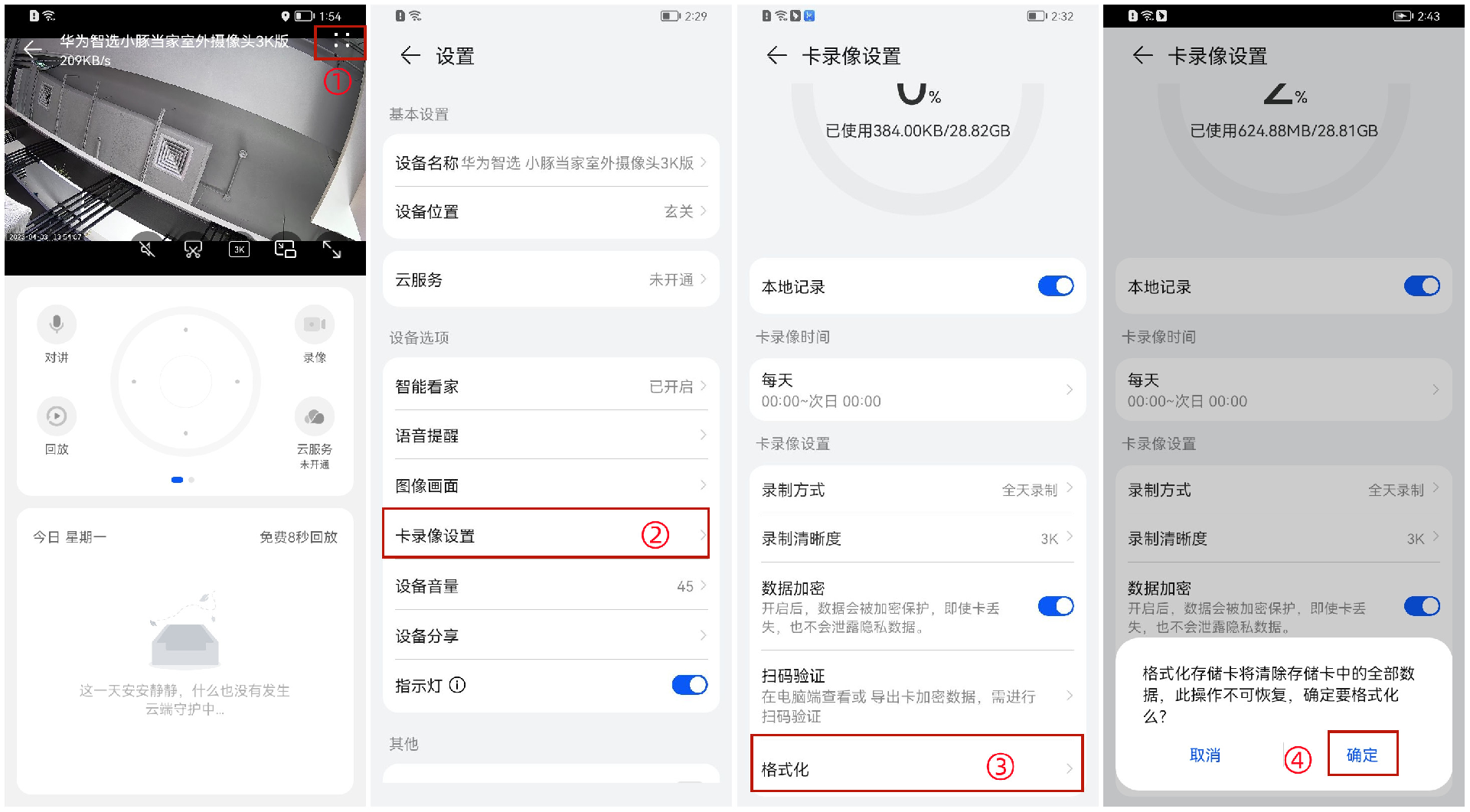
说明:
(1)若通过App格式化内存卡提示“格式化失败”,建议在电脑上格式化。电脑格式化Micro SD卡,文件系统选择“exFat”。
(2)格式化会清除卡里所有信息,如Micro SD卡有重要录像,可先将文件拷贝出来并保存,再去格式化。
(3)如格式化Micro SD卡没有解决,可能是Micro SD卡已损坏,建议更换正规、质量有保障的新Micro SD卡。(建议通过官方旗舰店购买闪迪、金士顿等品牌Micro SD卡)
1、监控时录制视频分享
进入智慧生活App>华为智选 小豚当家室外摄像头>录像>分享>选择社交工具,根据提示完成相关操作。
录像保存在APP相册中,点开更多,找到保存的视频选择并点击下方的分享即可。
2、回放本地记录/云记录时录制视频分享
(1)本地记录操作方式:进入智慧生活App>华为智选 小豚当家室外摄像头>回放>本地回放>时间轴位于录像时间起点>录像按钮>分享>选择社交工具,根据提示完成相关操作。
(2)云记录操作方式:进入智慧生活App>华为智选 小豚当家室外摄像头>回放>云回放>时间轴位于录像时间起点>录像按钮>分享>选择社交工具,根据提示完成相关操作。
说明:
云记录和本地记录的视频无法直接分享,需在智慧生活App上回放时录制后再分享。
截图保存路径:/ Android/data/com.huawei.smarthome/files/iotplugin/ScreenShots /
录屏保存路径:/Android/data/com.huawei.smarthome/files/iotplugin/RecordVideo/
摄像头支持两种录像存储方式:云存储和卡存储
1、云存储
云存储,是将录像上传至云服务器,在录像记录时间有效期内通过App直接查看。
云存储记录有两种形式:全天录像和动态录像。全天录像上传24小时录像,动态录像只上传监控画面有人体和物体移动的录像,您可根据个人需要选择购买相应套餐。
说明:
(1)购买云服务后开始上传录像,购买约1分钟后可看到上传录像。
(2)小豚当家室外摄像头中自带免费动态云存储自带免费云服务,在看家记录中设置了“有人活动”、“画面变化”、“车辆移动”等侦测情况下,记录最长8秒短视频,短视频保存24小时,超过24小时候视频将以图片形式保存6天。
2、卡存储
App上的本地记录功能默认开启状态,插入Micro SD卡后会开始记录录像。建议先格式化内存卡,APP和电脑上格式化均可,电脑上格式化时,文件系统选择“Fat32格式”。
内存卡要求:Fat32格式,Class10及以上,最大支持256GB。
说明:内存卡内存不足500Mb时,新录像会自动覆盖内存卡记录时间最早的历史录像。
(1)摄像头在手机上配网成功后,App上的本地记录功能默认开启状态,插入Micro SD卡后会开始记录录像。摄像头断网不断电的情况下,如断网前录像正常,断网后仍支持保存录像。
(2)摄像头断网后,无法通过智慧生活App远程查看本地录像,可用读卡器将Micro SD卡插在电脑上用MP4标准播放器查看;恢复网络后,可在智慧生活App端远程查看断网期间的本地录像。
说明:
(1)内存卡必须在格式化后才能使用。App上和电脑上格式化均可,电脑上格式化时,文件系统选择“Fat32格式”。
(2)App上格式化步骤如下:
进入智慧生活App>华为智选 小豚当家摄像头>点击“∷”或“┆”进入“设置”界面>存储管理>格式化>确定。
产生问题的可能原因:
(1)Micro SD卡异常导致录像无法自动覆盖。
说明:Micro SD卡录像采用的是循环覆盖模式。即:室外摄像头检测内存卡剩余容量不足500M时 (室内摄像头不足300M) ,自动删除最早时间的录像,并写入新录像文件。
请按以下方式排查处理:
(1)把卡放到电脑上之后,下载工具"MyDiskTest”,选择“数据完整性校验”,根据结果判断卡是否有效。
(2)确认使用的Micro SD卡是否为正规卡,通常可通过价格判断,若标称128G容量但价格只有二三十元,则建议更换正规、质量有保障的新Micro SD卡。
(3)建议通过格式化对内存卡进行初始化。
说明:如果有重要录像,可以先将内存卡的文件拷贝出来并保存,再格式化内存卡。拷贝的录像可在电脑上用MP4标准播放器查看。电脑格式化内存卡,文件系统选择“exFAT”。
(4)如按照以上方法操作仍无法恢复,请提供设备ID、故障界面的截图,关注“小豚当家”微信公众号>点击“服务豚”>联系人工客服进行处理。
产生问题的可能原因:
(1)摄像头使用4G流量卡连接,当前选择的卡运营商网络不稳定,导致摄像头无法与服务器通信。
(2)手机信号或连接的WiFi差,导致手机通信不正常。
(3)内存卡异常。
请按以下方式排查处理:
(1)将摄像头拿到室外空旷的地方离地2米以上,天线垂直摆放,保持通电放置10分钟左右观察是否正常监控。若未正常监控,进入华为智选 小豚当家室外摄像头4G版>点击“∷”进入设置”界面>4G卡管理,尝试切换运营商观察。
(2)切换手机网络。(Wi-Fi和数据流量之间相互切换、更换其他Wi-Fi环境)。
(3)插拔内存卡后观察是否恢复。
(4)内存卡插入电脑通过“MyDiskTest”验证有效性,验证卡是否有用,或者更换新卡观察是否恢复。
(5)如按照以上方法操作仍无法恢复,请提供设备ID、故障界面的截图,关注“小豚当家”微信公众号>点击“服务豚”>联系人工客服进行处理。
1、本地记录
方法一:进入智慧生活App>小豚当家摄像头>点击“∷”进入“设置”界面>卡录像设置>格式化>确定。
说明:格式化会清除卡里所有信息,如Micro SD卡有重要录像,可先将文件拷贝出来并保存,再格式化。
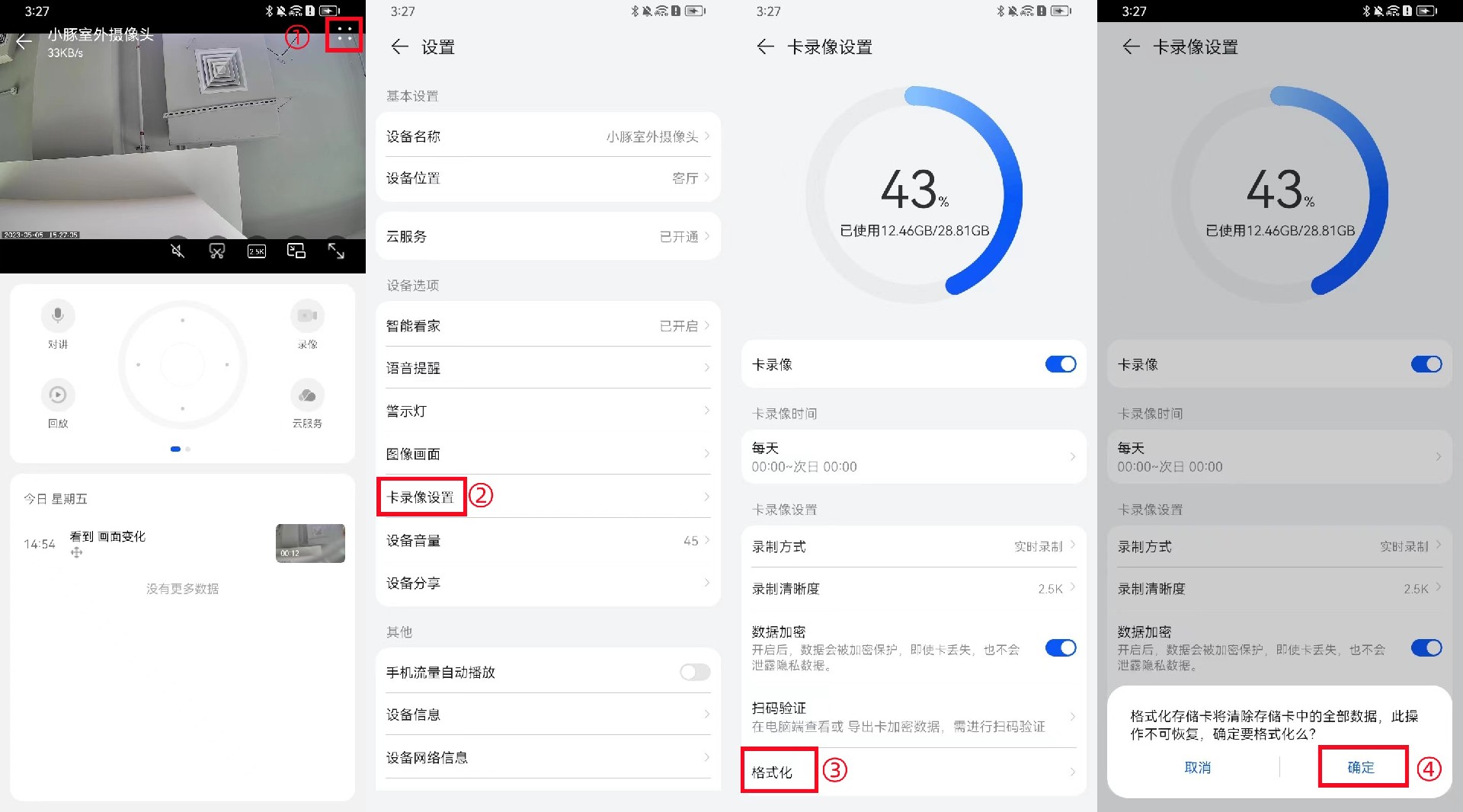
方法二:将Micro SD卡用读卡器插到电脑上,根据个人需要删除视频。
2、云记录
方法一:清空所有记录,进入智慧生活App>小豚当家摄像头>点击功能键盘“云服务”>点击云服务右上角设置>清空云记录>清空。

4G摄像头操作方法:清空所有记录,进入智慧生活App>华为智选 小豚当家室外摄像头4G版>点击功能键盘“云服务”>点击云服务右上角设置>清空云记录>清空。
说明:云记录清空后无法恢复。
方法二:清空个别记录,进入智慧生活App>华为智选 小豚当家室外摄像头3K版>点击“回放”>选择单条记录,长按录像并向左滑动,删除。

购买自动续费后有两个方式可取消自动续费,关闭后下一个扣费日期将不再产生扣费。
方法一:在App内关闭
操作路径:进入智慧生活App>进入监控页面>点击“∷”进入“设置”界面>云服务>云服务卡>续费管理,关闭“自动续费”
方法二:在手机登录当时付款的微信账号/支付宝账号中关闭。
微信关闭路径为:点击“我”>“服务”>“钱包”>“支付设置”>“自动续费”,找到“云服务包月微信自动续费深圳智多豚物联技术有限公司”>点击“关闭扣费服务”,根据提示确定关闭即可。
支付宝关闭路径为:点击“我的”>右上角齿轮设置按钮>“支付设置”>“免密支付/自动扣款”>深圳智多豚物联技术有限公司>点击“关闭服务”,根据提示确认关闭即可。
华为智选 小豚当家室外摄像头4G版无需先充值流量套餐再配网绑定。
首次绑定成功后,默认有7天免费体验期无限流量,到期之前通过App页面充值流量套餐即可继续使用4G卡联网。
购买套餐方式如下:
方式一:进入智慧生活App>华为智选 小豚当家室外摄像头4G版>点击“∷”进入“设置”界面>4G服务>选择目标套餐并根据提示完成操作。
方式二:进入智慧生活App>华为智选 小豚当家室外摄像头4G版>点击功能键盘“4G服务”>选择目标套餐并根据提示完成操作。
说明:
1)流量套餐包含续费套餐和普通套餐两种类型。
2)续费套餐:支持月、季、年卡续费购买,套餐名通常有“连续”二字。选择该类型套餐,如不主动取消,到期前一天将自动扣款并续费。如需取消,参考取消路径如下:进入智慧生活App>进入监控页面>点击“∷”进入“设置”界面>4G服务>点击页面上方的有效期卡片后进入续费管理,关闭“自动续费”。
3)普通套餐:支持月、季、年卡单次购买。选择该类型套餐,仅支付一次费用,到期后无需取消,如需充值,需要主动再次购买。
4)套餐价格根据实际运营情况随时调整,请按4G服务实时购买页面价格为准。
5)所有套餐均为无限流量套餐,即在购买的有效周期内,不限制设备使用流量多少。
A: 摄像头可与支持HUAWEI HiLink协议的设备联动,如:华为智能音箱、BEESMART调光器、欧普智能灯具、720全效空气净化器等。
以小艺音箱为例,操作步骤如下:
1、在智慧生活 App 添加小豚当家AI全彩摄像头,在AI音箱App添加小艺音箱。 请确保华为智慧生活 App 和 AI音箱 App 登录的华为帐号保持一致。
2、打开AI音箱App,授权智能音箱控制智能设备。
a. 打开AI音箱App,点击智慧生活,进入配置界面。
b. 点击授权音箱控制智能设备 > 授权,完成授权。
3、语音控制智能设备,您可以对智能音箱说: “小艺小艺,打开摄像头” “小艺小艺,拍张照片” “小艺小艺,开始录像” 说明:暂不支持“停止录像”指令。